
Huaweis EMUI-lag over tid har lagt til mange alternativer som gjør det annerledes enn resten ved å satse på ganske interessante nyheter. I sikkerhetsparameteren er det en av de sterkeste, men vi kan gjøre mye mer hvis vi dedikerer oss til å gjøre noen få små justeringer.
Blant de mange innstillingene er å sette en signatur på låseskjermen, dette lar oss sette vårt navn og etternavn, en signatur eller et bestemt ord. I tilfelle tap er det bra at det er minneverdig for deg, og du kan bare få låst opp det.
Hvordan sette signatur på låseskjerm i EMUI
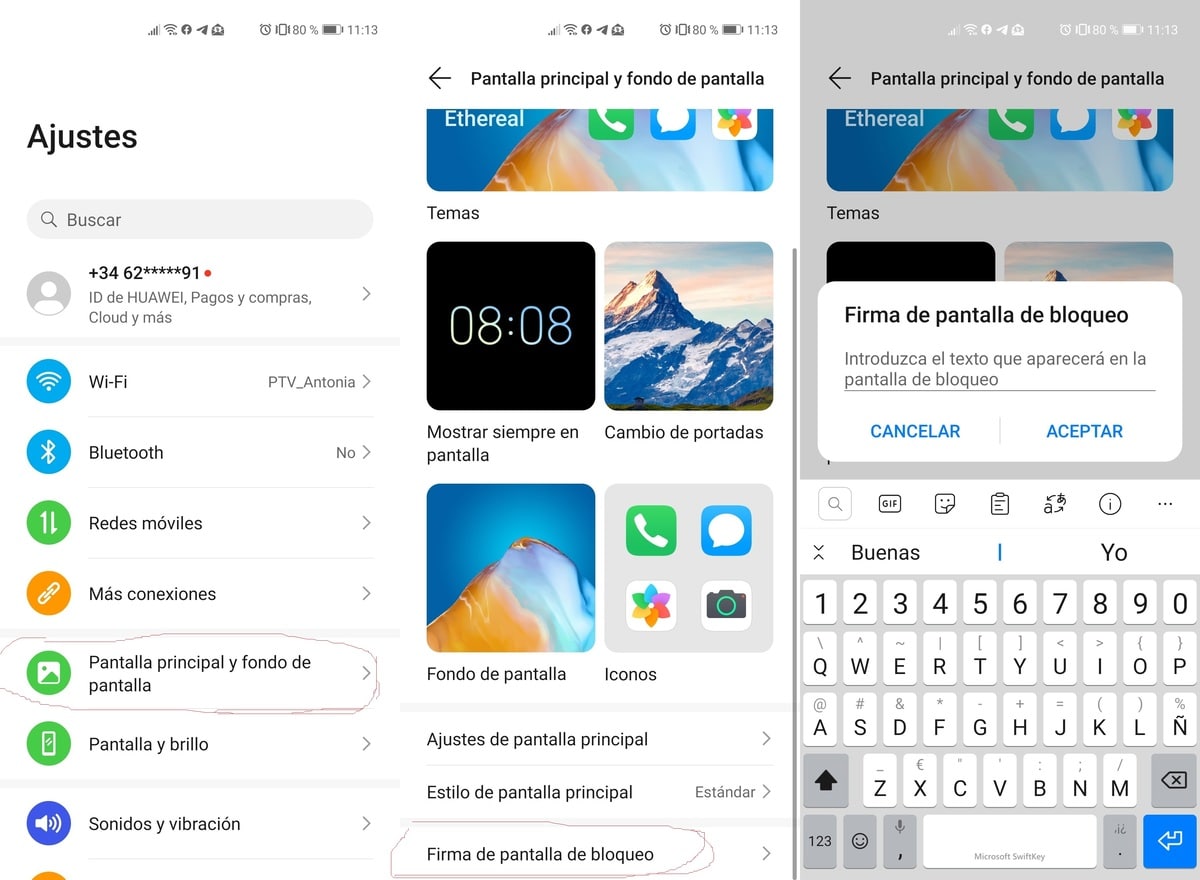
EMUI gjennom skjermalternativene lar oss gjøre mange tingEn av dem er å sette en signatur, og at vi bare kan låse den opp som eieren av telefonen. Når du skriver inn det, vises navnet eller signaturen din nederst på enheten, slik at det er lettere å finne ut at det er ditt.
Det er et viktig merke hvis du mister det. Hvis du vil finne det, kan du gjøre det via Google Locator og bekrefte at det er ditt for den signaturen eller merket. Nøkkelordet er viktig når du bekrefter at det er det du har brukt og være i stand til å gjenopprette den som hovedtelefon.
For å sette en signatur på låseskjermen i EMUI, må du gjøre følgende:
- Få tilgang til innstillingene til din Huawei-enhet
- Klikk på alternativet "Startskjerm og bakgrunn"
- I det siste alternativet, der det står "Lås skjermsignatur", klikker du på det
- Legg nå til for- og etternavn, en signatur eller et ord for å gjenkjenne at det er enheten din
EMUI vil la oss endre dette så mange ganger vi vil til vi finner den som passer best, i vårt tilfelle har vi brukt forminskningen til Dani og fornavnet. Dessuten er det også viktig å angi en PIN-kode for å låse opp skjermen eller bruke fingeravtrykket vårt for å gjøre det mye sikrere.
Huawei-telefoner er fullt konfigurerbare, og hvis du vil forbedre parametrene, er det bra å forsikre telefonen i tilfelle tap eller tap. EMUI som andre lag kommer med mange interne alternativer Hva vi må lære hvis vi vil få mest mulig ut av det.
